Difference between revisions of "Microsoft Teams"
Thomhathai (talk | contribs) |
Thomhathai (talk | contribs) |
||
| Line 39: | Line 39: | ||
=== กำหนดสิทธิ์ต่างๆ ให้กับสมาชิกในทีม === | === กำหนดสิทธิ์ต่างๆ ให้กับสมาชิกในทีม === | ||
* หากคุณคือ Team Owner คุณสามารถเปลี่ยนบทบาทให้สมาชิกในทีมเป็น Owner เพื่อช่วยคุณบริหารสิ่งต่างๆในทีมได้ โดยไปที่ [[File:MSTeam08.png|link=]] เลือก '''Manage team''' เลือก Tab ''' Members''' ไปที่ท้ายชื่อของ member ที่ต้องการ แล้วเลือกในหัวข้อ Role กด drop down เพื่อเปลี่ยนจาก Member เป็น Owner <br/><br/> [[File:MSTeam11.png|link=]] <br/><br/> | * หากคุณคือ Team Owner คุณสามารถเปลี่ยนบทบาทให้สมาชิกในทีมเป็น Owner เพื่อช่วยคุณบริหารสิ่งต่างๆในทีมได้ โดยไปที่ [[File:MSTeam08.png|link=]] เลือก '''Manage team''' เลือก Tab ''' Members''' ไปที่ท้ายชื่อของ member ที่ต้องการ แล้วเลือกในหัวข้อ Role กด drop down เพื่อเปลี่ยนจาก Member เป็น Owner <br/><br/> [[File:MSTeam11.png|link=]] <br/><br/> | ||
| − | * หากคุณคือ Team Owner คุณสามารถกำหนดสิทธิ์ต่างๆ ให้กับสมาชิกในทีมได้ โดยไปที่ [[File:MSTeam08.png|link=]] เลือก '''Manage team''' เลือก Tab ''' Settings''' ไปที่หัวข้อ ''' Member permissions''' | + | * หากคุณคือ Team Owner คุณสามารถกำหนดสิทธิ์ต่างๆ ให้กับสมาชิกในทีมได้ โดยไปที่ [[File:MSTeam08.png|link=]] เลือก '''Manage team''' เลือก Tab ''' Settings''' ไปที่หัวข้อ ''' Member permissions''' |
| + | {| | ||
| + | | [[File:MSTeam12.png|link=]] | ||
| + | | | ||
| + | * อนุญาตให้สมาชิกสร้างและอัปเดท Channel ได้ | ||
| + | * อนุญาตให้สมาชิกลบและคืนค่า Channel ได้ | ||
| + | * อนุญาตให้สมาชิกเพิ่มแอป และนำแอปออกได้ | ||
| + | * อนุญาตให้สมาชิกสร้าง อัปเดท และนำแท็บออกได้ | ||
| + | * อนุญาตให้สมาชิกสร้าง อัปเดท และนำตัวเชื่อมต่อออกได้ | ||
| + | * ให้สมาชิกลบข้อความของตนเองได้ | ||
| + | * ให้สมาชิกแก้ไขข้อความของตนเองได้ | ||
| + | แชนเนลทั่วไป | ||
| + | * ทุกคนสามารถโพสต์ข้อความได้ | ||
| + | * ทุกคนสามารถโพสต์ได้ แสดงการแจ้งเตือนว่าทุกคนจะได้รับการแจ้งทราบเมื่อมีการโพสต์ (แนะนำสำหรับทีมขนาดใหญ่) | ||
| + | * ผู้ที่สามารถโพสต์ข้อความได้ ต้องเป็นผู้สร้างทีมเท่านั้น | ||
| + | |} | ||
| + | <br/> | ||
Revision as of 05:09, 13 May 2019
ข้อมูลเบื้องต้นเกี่ยวกับ Microsoft Teams
Microsoft Teams เป็นการประสบการณ์การใช้งานแบบใหม่ที่รวมผู้คน การสนทนา และเนื้อหาเข้าไว้ด้วยกัน ซึ่งจะช่วยให้องค์กรของท่านมีพื้นที่ทำงานที่ใช้ร่วมกัน สามารถแชทส่วนตัว แชทกลุ่ม ประชุมออนไลน์ แชร์ไฟล์ โดยทำงานร่วมกันแบบบูรณาการกับแอป จาก Office 365 เช่น Word Excel PowerPoint และ SharePoint อีกทั้งยังมีการรักษาความปลอดภัยและการควบคุมมาตรฐานขั้นสูง ข้อมูลจะถูกเข้ารหัสทั้งในเวลาโอนย้ายและเวลาที่ไม่ได้ใช้งาน สำหรับนักศึกษาและบุคลากรมหาวิทยาลัยเชียงใหม่มีสิทธิ์ใช้งาน "Office 365 for Education" อยู่แล้ว จึงสามารถใช้งาน Microsoft Teams โดยไม่มีค่าใช้จ่าย
การตั้งค่าและกำหนดทีมด้วยตนเอง
- เมื่อต้องการเปิดใช้ Teams ให้ไปที่ตัวเปิดใช้แอป
 ที่มุมบนซ้ายในหน้า CMU Mail แล้วเลือก Teams เพื่อเปิดแอปออนไลน์ หรือติดตั้งโปรแกรมที่เครื่องคอมพิวเตอร์ของคุณ [Download]
ที่มุมบนซ้ายในหน้า CMU Mail แล้วเลือก Teams เพื่อเปิดแอปออนไลน์ หรือติดตั้งโปรแกรมที่เครื่องคอมพิวเตอร์ของคุณ [Download]
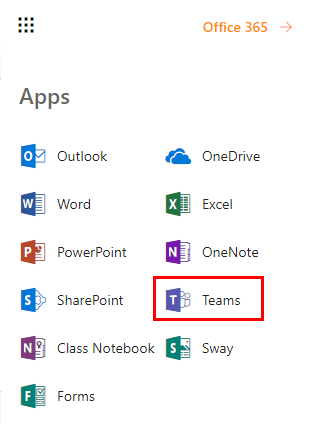

- เมื่อเปิดโปรแกรมขึ้นมาจะเห็น icons ต่างๆ ด้านซ้ายสุดของโปรแกรม
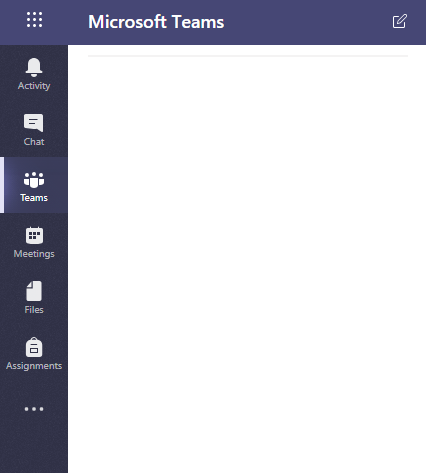
|
|
3. เลือก Tab Teams จากนั้นเลือก Create Team

4. เลือกชนิดของทีมตามความต้องการในการใช้งาน
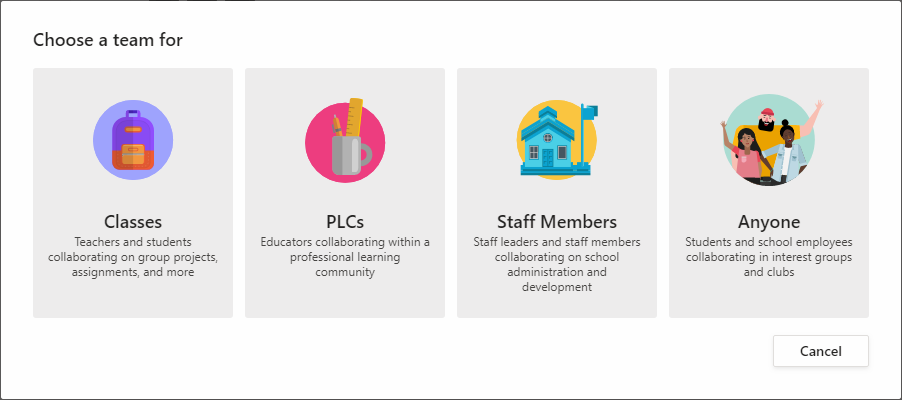
|
|
5. ตั้งชื่อทีมพร้อมกับคำอธิบายสั้นๆ(ถ้ามี) จากนั้นเลือกตั้งค่าเป็นแบบ Private หมายถึงผู้ที่เป็น Team Owner เท่านั้นจะสามารถแอดสมาชิกได้ หากเลือกเป็นแบบ Public หมายถึง ใครก็ได้ในองค์กรของคุณสามารถแอดสมาชิกเข้าในทีมที่คุณสร้างขึ้นได้ จากนั้นกด Next
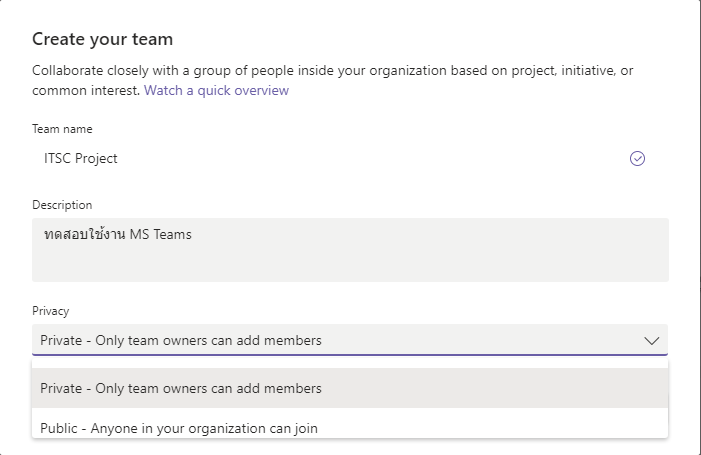
6.ทำการเพิ่มสมาชิก โดยพิมพ์ CMU Mail ของบุคลากรที่ต้องการเพิ่มลงไป จากนั้นกด Add หรือจะกด Skip เพื่อเพื่มสมาชิกของทีมภายหลังก็ทำได้
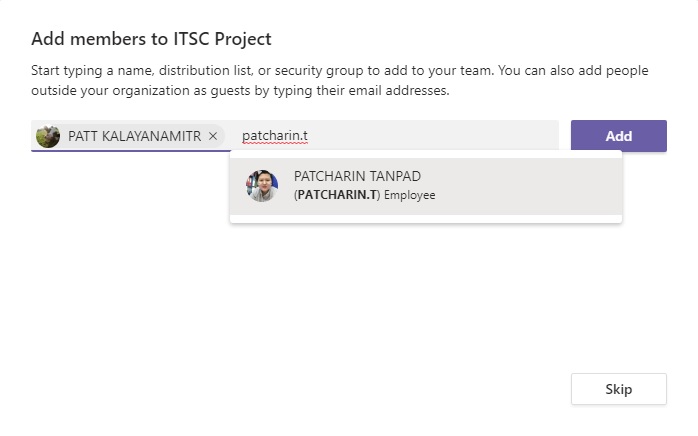
7.ตามค่าเริ่มต้น ทุกทีมจะมี General Channel ซึ่งเหมาะสำหรับการประกาศข้อมูลที่จำเป็นสำหรับทั้งทีม หากต้องการสร้าง Channel เพิ่ม ให้เลือก ![]() ตัวเลือกเพิ่มเติม(ถัดจากชื่อทีม) จากนั้นเลือก Add Channel และใส่ชื่อพร้อมคำอธิบายสำหรับ Channel จากนั้นกด Add
ตัวเลือกเพิ่มเติม(ถัดจากชื่อทีม) จากนั้นเลือก Add Channel และใส่ชื่อพร้อมคำอธิบายสำหรับ Channel จากนั้นกด Add
- หากเลือก Automatically show this channel in everyone's channel list หมายถึง ต้องการให้แชนเนลนี้ปรากฏให้เห็นโดยอัตโนมัติในรายชื่อแชนเนลของทุกคนที่อยู่ในทีม
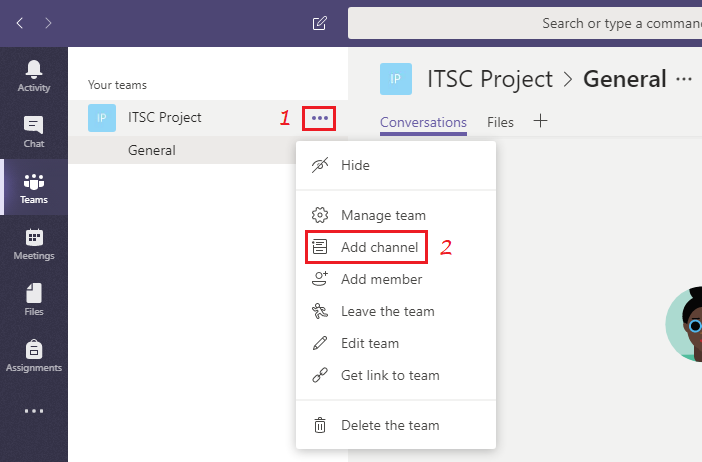
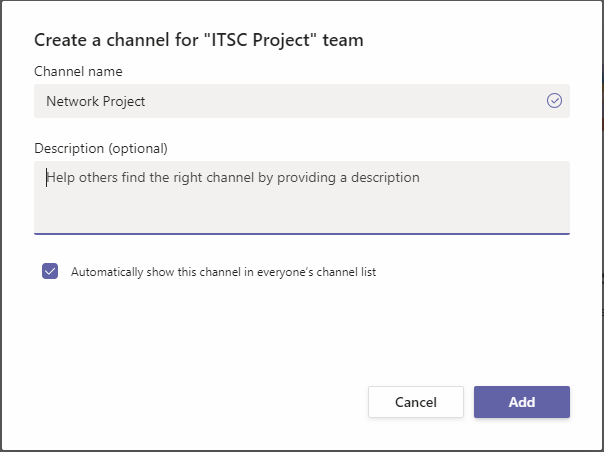
เคล็ดลับและเทคนิคการใช้งาน Microsoft Teams
กำหนดสิทธิ์ต่างๆ ให้กับสมาชิกในทีม
- หากคุณคือ Team Owner คุณสามารถเปลี่ยนบทบาทให้สมาชิกในทีมเป็น Owner เพื่อช่วยคุณบริหารสิ่งต่างๆในทีมได้ โดยไปที่
 เลือก Manage team เลือก Tab Members ไปที่ท้ายชื่อของ member ที่ต้องการ แล้วเลือกในหัวข้อ Role กด drop down เพื่อเปลี่ยนจาก Member เป็น Owner
เลือก Manage team เลือก Tab Members ไปที่ท้ายชื่อของ member ที่ต้องการ แล้วเลือกในหัวข้อ Role กด drop down เพื่อเปลี่ยนจาก Member เป็น Owner
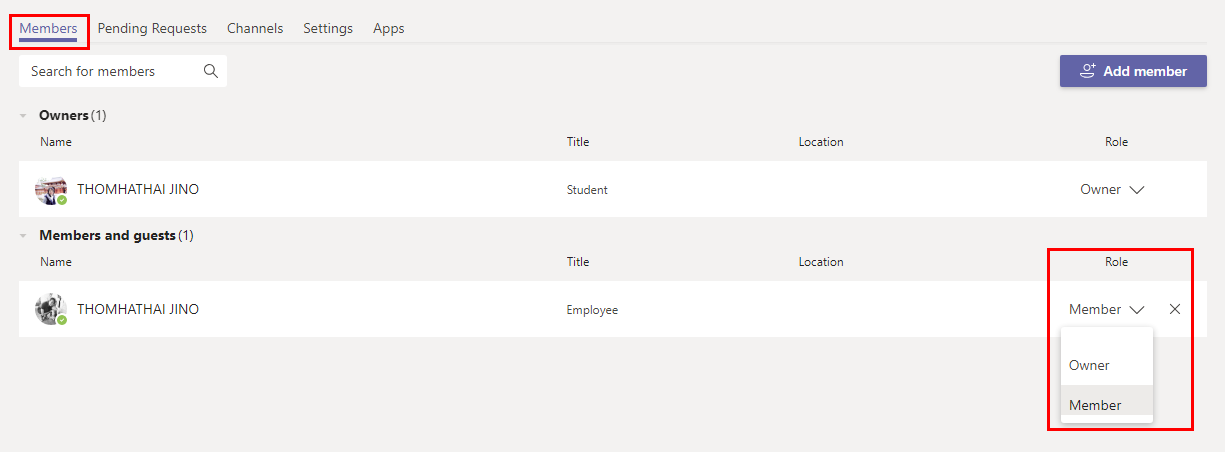
- หากคุณคือ Team Owner คุณสามารถกำหนดสิทธิ์ต่างๆ ให้กับสมาชิกในทีมได้ โดยไปที่
 เลือก Manage team เลือก Tab Settings ไปที่หัวข้อ Member permissions
เลือก Manage team เลือก Tab Settings ไปที่หัวข้อ Member permissions
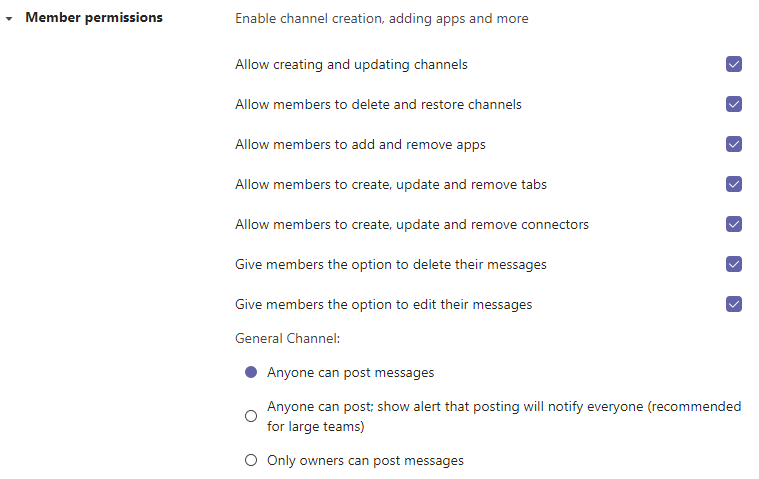
|
แชนเนลทั่วไป
|